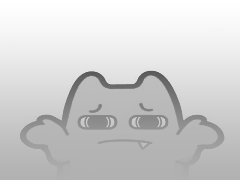1.1 CAD 技术的发展及SolidWorks概述
CAD(Computer Aided Design)就是设计者利用以计算机为主的一整套系统在产品的全生命周期内帮助设计者进行产品的概念设计、方案设计、结构设计、工程分析、模拟仿真、工程绘图、文档整理等方面的工作。CAD 既是一门多学科的交叉学科,它涉及计算机学科、数学学科、信息学科、工程技术等;CAD 也是一项高新技术,它对企业产品质量的提高、产品设计及制造周期的缩短、提高企业对动态多变市场的响应能力及企业竞争能力都具有重要的作用。因而,CAD 技术在各行各业都得到了广泛的推广应用。SolidWorks正是优秀CAD软件的典型代表之一。SolidWorks作为Windows平台下的机械设计软件,完全融入了Windows软件使用方便和操作简单的特点,其强大的设计功能可以满足一般机械产品的设计需要
1.1.1 CAD 技术的产生与发展
20 世纪60 年代初,美国麻省理工学院MIT开发了名为Sketchpad的计算机交互处理系统,并描述了人机对话设计和制造的全过程,这就是CAD/CAM 的雏形,形成了最初的CAD 概念:科学计算、绘图。计算机在设计过程中的应用,形成了CAD 系统。
从20 世纪60 年代初到70 年代中期,CAD 从封闭的专用系统走向开放式的商品化软件系统,主要技术特点是二维、三维线框造型,其软件系统只能表达基本的几何信息,不能有效表达几何数据间的拓扑关系;且系统需配备大型计算机系统,价格昂贵。此时期有代表性的产品是:美国通用汽车公司的DAC-1,洛克希德公司的CADAM 系统。在此时期CAD开始进入应用阶段。
20 世纪70 年代后期,CAD 系统进入发展时期。一方面CAD系统硬件价格下降;同时,飞机和汽车工业蓬勃正值发展时期,飞机和汽车制造中遇到了大量的自由曲面问题,法国达索飞机制造公司率先开发出以表面模型为特点的曲面建模方法,推出了三维曲面造型系统CATIA,该系统采用多截面视图、特征纬线的方式来近似表达自由曲面。该阶段的主要技术特点是自由曲面造型。曲面造型系统为人类带来了第一次CAD 技术革命。此后一些军用工业相继开发了CAD 软件,如美国洛克希德公司的CADAM、美国通用电气公司的CADAM、美国通用电气公司的CALMA、美国波音公司的CV、美国国家航空及宇航局(NASA)支持开发的I-DEAS、美国麦道公司开发的UG 等。
20 世纪80 年代初,由于计算机技术的大跨步前进,CAE、CAM 技术也开始有了较大的发展,由于表面模型技术只能表达形体的表面信息,难以准确地表达零件的质量、质心、惯性矩等属性,不利于CAE 的应用。基于对CAD/CAE-体化技术发展的探索,SDRC公司第一个开发了基于实体造型技术的CAD/CAE 软件I-DEAS。由于实体造型技术能够精确的表达零件的全部属性,在理论上有助于统一CAD、CAE、CAM 的模型表达,因此称之为CAD 发展史上的第二次革命。
20 世纪80 年代中期,CV公司提出了参数化造型方法,其特点是:基于特征、全尺寸约束、全数据相关、尺寸驱动设计修改等。策划参数化技术的这些人成立了一个参数公司(Parametric Technology Corp PTC),开始研制Pro/ENGINEER 的参数化软件。进入20 世纪90 年代,PTC 在CAD 市场份额中名列前茅。可以认为,参数化技术的应用主导了CAD发展史上的第三次技术革命。
20 世纪90 年代初,SDRC 公司在摸索了几年参数化技术后,开发者提出了一种比参数化技术更为先进的实体造型技术——变量化技术,并经历3 年时间,投资一亿多美元,推出了全新体系的I-DEAS Master Serise 软件。变量化技术成就驱动了CAD 技术发展的第四次技术革命。
1.1.2 SolidWorks概述
SolidWork是由美国SolidWorks公司(该公司是法国Dassult System公司的子公司)开发的三维机械CAD软件,自1995年问世以来,以其强大的功能、易用性和创新性,极大地提高了机械工程师的设计效率。
SolidWorks采用了多种业界领先的技术,除了基于特征和涵盖参数化技术的变量化造型功能外,它还具有如下特点:
由于SolidWorks软件是在Windows环境下重新开发的,能够充分利用Windows的优秀界面,为设计师提供简易方便的工作界面。SolidWorks首创的特征管理员,能够将设计过程的每一步记录下来,并形成特征管理树,放在屏幕的左侧。设计师可以随时点取任意一个特征进行修改,还可以随意调整特征树的顺序,以改变零件的形状。
由于SolidWorks全面采用Windows的技术,因此在零件设计时可以对零件的特征进行“剪切、复制、粘贴”等操作。SolidWorks软件中的每一个零件都带有一个“拖动手柄”,能够实时动态地改变零件的形状和大小。对于初学者,如果具有Windows软件应用的经验,可以迅速地掌握SolidWorks的基本使用。
SolidWorks对大型装配的处理能力表明SolidWorks不是一个简单的实体建模工具,而是一个面向产品级的机械设计系统。它既提供自底向上的装配方法,同时还提供自顶向下的装配方法。自顶向下的装配方法使工程师能够在装配环境中参考装配体其他零件的位置及尺寸设计新零件,更加符合工程习惯。在装配设计,特别是大装配的情形下,SolidWorks设计了具有独创性的“封套”功能,分块处理复杂装配体。装配设计中的“产品配置”功能,为用户设计不同“构型”的产品提供了解决方案,同时为产品数据管理系统的实施打下了坚实的基础。
拥有最丰富的第三方支持软件。例如,当设计完模型之后,要对它进行渲染,应该启动PhotoWorks插件。SolidWorks同时提供了方便的二次开发环境和开放数据结构,因此SolidWorks逐渐成为工程应用的通用CAD平台,在世界范围内有数百家公司基于,包括制造、产品演示等应用插件。为企业广泛的工程应用提供良好的基础平台。
可以将设计输出SolidWorks开发了相关的工程应用系统成eDrawing文件格式,便于交流设计思想。
说明:solidWorks一向很关注中国市场,从2001plus版本开始,增加了中国国标(GB)标注。在SolidWorks2003中增加了应力分析工具,名称是CosmosXpress。在SolidWorks2005中增加了模流分析工具,名称是MoldflowXpress。
1.2 SolidWorks环境功能介绍
Solidworks的用户界面属于典型的Windows应用程序界面类型,包括菜单、工具栏和状态栏等通用Windows界面要素。其工作区域分为图形区和控制区两个部分。
1.2.1 启动SolidWorks
(1) 选择【开始】︱【程序】︱【SolidWorks2006】︱【SolidWorks2006】命令,进入SolidWorks,如图1-1所示,这时菜单栏仅有4个选项,【标准】工具栏也只提供【新建】和【打开】两种选择。
图1-1 SolidWorks初始界面
(2) 选择【文件】︱【新建】命令,出现“新建SolidWorks文件”对话框,Solidworks提供三种设计模式,分别为零件、装配体和工程图三种,如图1-2所示。
图1-2 “新建SolidWorks文件”对话框
(3) 选择“零件”进入零件绘制窗口,如图1-3所示。
图1-3零件绘制窗口
说明:
① 界面种类:图1-3为打开零件文件的操作界面,装配体及工程图文件的操作界面与此界面类似。
② 菜单栏 这里包含的solidworks所有的操作命令
③ 工具栏 标准、查看、特征、草图绘制工具等。
④ FeatureManager设计树 管理零件生成的步骤顺序。
⑤ PropertyManager 管理位置、几何建构线等。
⑥ ConfigurationManager 管理零件的不同呈现方式或不同尺寸,必须切换才能显示。
⑦ 状态栏 标明了目前操作的状态。
1.2.2 FeatureManager设计树
FeatureManager设计树是SolidWorks中一个独特的部分,它可视地显示零件或装配体中的所有特征。当一个特征创建好后,就加入到FeatureManager设计树中,因此FeatureManager设计树代表建模操作的时间序列,通过FeatureManager设计树,可以编辑零件中包含的特征。在设计树中不同的项目上单击鼠标右键,可以显示针对该项目的快捷菜单,如图1-4所示。
图1-4 FeatureManager设计树
FeatureManager设计树使用以下规则:
(1) 项目图标左边的 符号表示该项目包含关联项,如草图。单击
符号表示该项目包含关联项,如草图。单击 以展开该项目并显示其内容。
以展开该项目并显示其内容。
说明:如要一次折叠所有展开的项目,右击设计树顶部的文档名称,选择快捷菜单【折叠项目】命令。
(2) 草图前面有:
? (+) – 过定义
? (–) – 欠定义
? (?) – 无法解出的草图
? 无前缀 – 完全定义
(3) 如果所作更改要求重建模型,则特征、零件、及装配体之前显示重建模型符号 。
。
(4) 在设计树顶部显示锁形 的零件不能进行编辑。如此零件通常是 Toolbox 或其它标准库零件。
的零件不能进行编辑。如此零件通常是 Toolbox 或其它标准库零件。
(5) 装配体零部件的位置由下列表示:
? (+) – 过定义
? (–) – 欠定义
? (?) – 无解
? (f) – 固定(锁定到位)
(6) 在装配体中,每一部件实例其后有一位于尖括号中的数 <n>,此数随每个实例递增。
(7) 装配配合之前带有:
? (+) – 涉及过定义装配体中零部件的位置
? (?) – 无解
装配配合之前带有:
?  – 所有参考均存在
– 所有参考均存在
?  – 遗失一个或多个参考
– 遗失一个或多个参考
?  – 配合已压缩
– 配合已压缩
(8) 外部参考引用状态显示如下:
? 如果一个零件或特征具有外部参考引用,则其名称之后会跟有 –>。具有外部参考引用的任何特征名称后也跟有 –>。
? 如果外部参考引用不在当前的关联中,则特征名称和零件名称之后跟有 ->?。
? 后缀 ->* 意味着该参考引用被锁定。
? 后缀 ->x 意味着该参考引用被中断。
1.2.3 PropertyManager(属性管理器)概述
Solidworks命令是根据“属性管理器”选项执行的,“属性管理器”位于特征管理器相同的位置上,当用户使用建模命令时,自动切换到对应的“属性管理器”,如图1-5所示。
图1-5 Solidworks“属性管理器”
说明:“属性管理器”由SolidWorks第一个推出,并获得美国专利。
1.2.4 系统反馈
反馈由一个连接到箭头形光标的符号来代表,表面用户正在选择什么或系统希望用户选择什么。当光标通过模型时,与光标相邻的符号就表示系统反馈,如图1-6所示。
顶点 边 表面 尺寸
图1-6 反馈符号

 SYNCLINE
SYNCLINE